WPS Word文檔調整文字間距的方法
時間:2023-06-09 10:36:40作者:極光下載站人氣:970
相信大家對wps Word這款軟件是很熟悉的了,我們可以通過該辦公軟件進行各種文檔內容的編輯和修改,我們在進行文字的編輯的時候,會將文字進行間距和寬度的調整,那么我們就可以直接在開始菜單下的字體區域部分找到調整寬度的功能進行設置即可,或者是進入到字體的設置窗口中,將間距進行加寬處理即可,并且文字寬度的數值是任意調整的,按照自己的需求來操作就好了,操作方法是很簡單的,下方是關于如何使用WPS word文檔調整文字寬度的具體操作方法,如果你需要的情況下可以看看方法教程,希望對大家有所幫助。
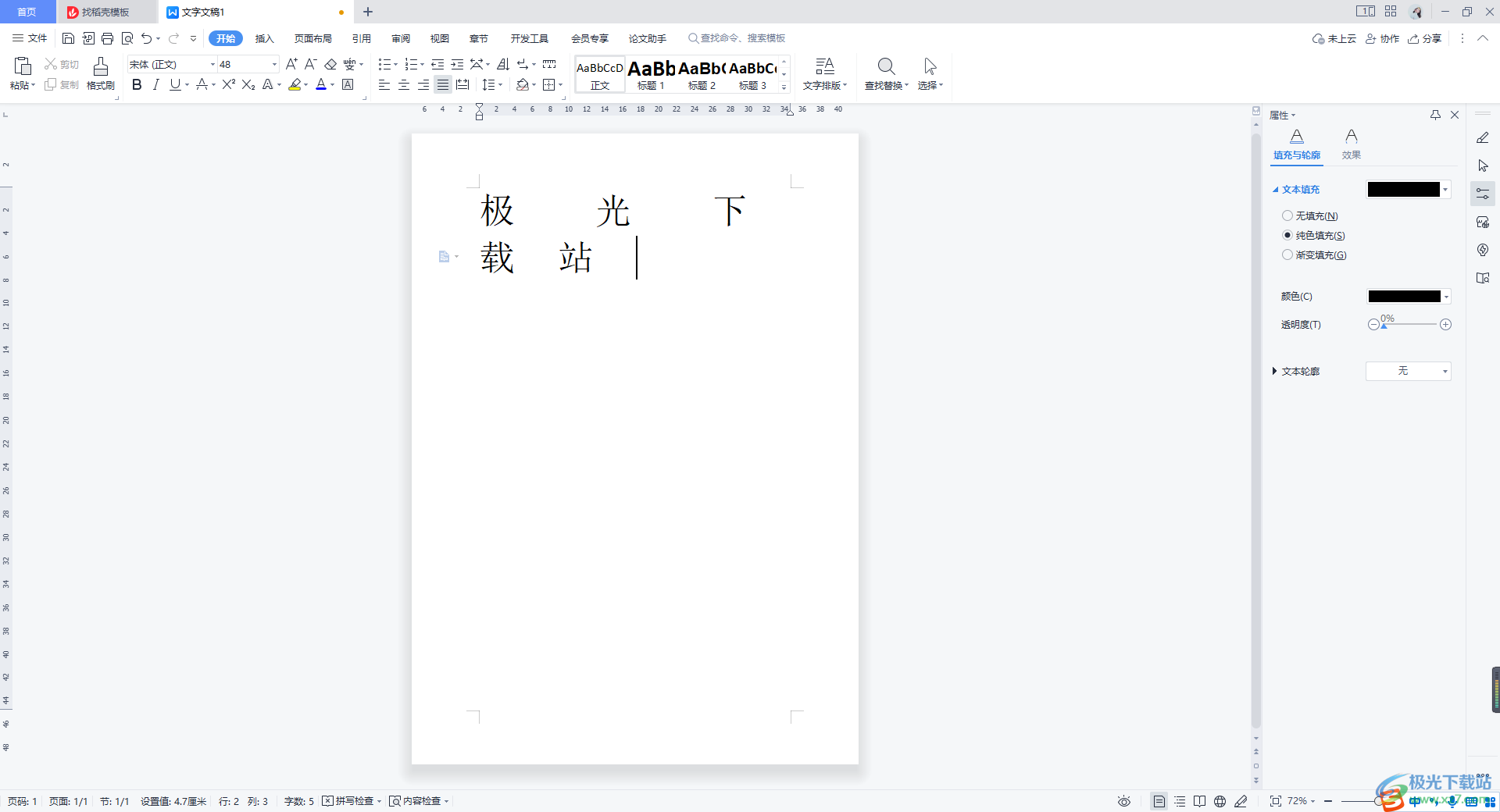
方法步驟
1.在文檔頁面中進行文字內容的編輯,然后你可以將編輯的文字進行字體、大小的設置。
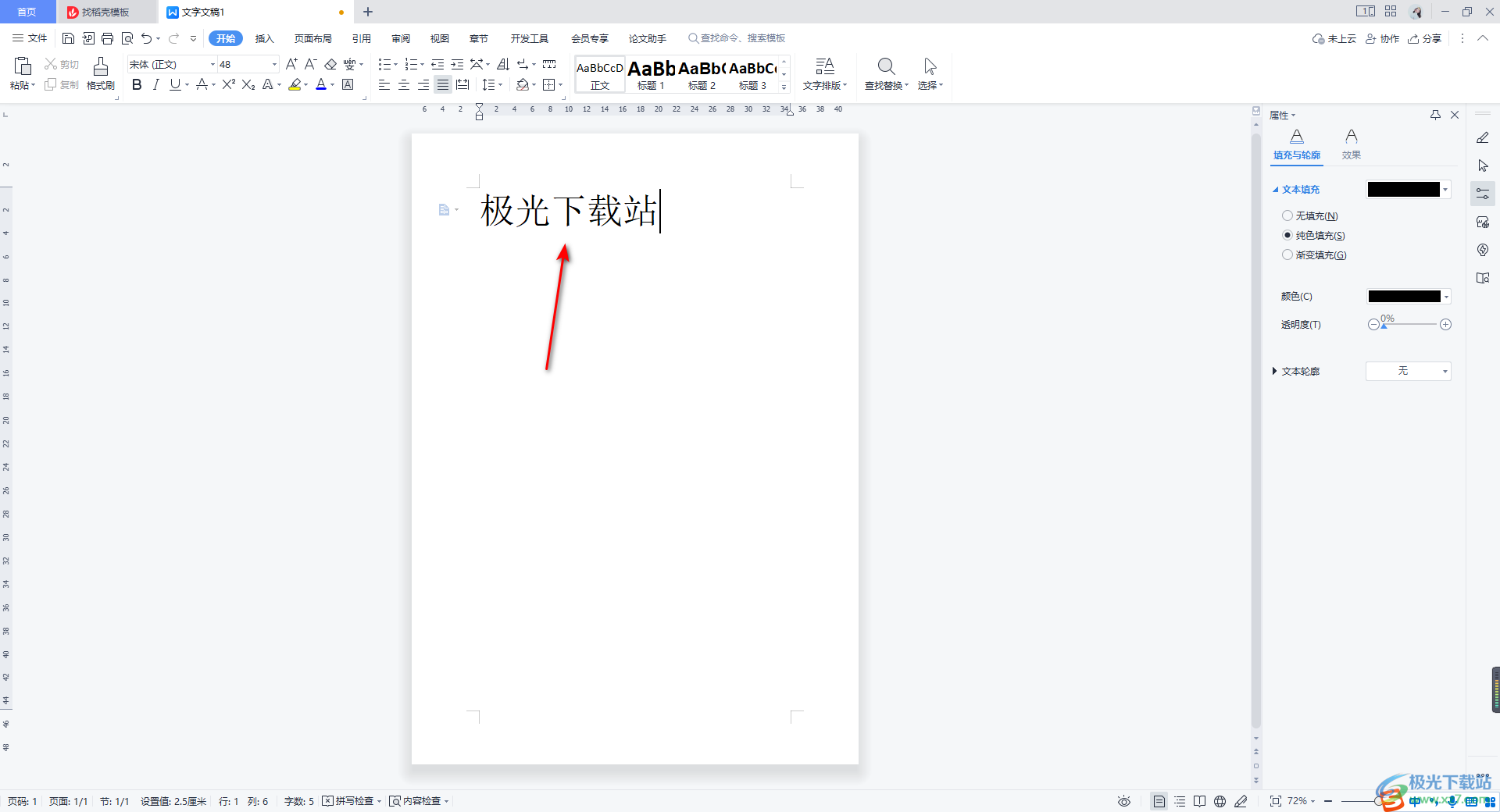
2.接著,我們將需要調整寬度的文字選中,之后點擊頁面上菜單欄中的【開始】選項,在工具欄中將調整寬度的選項圖標找到并且點擊打開。
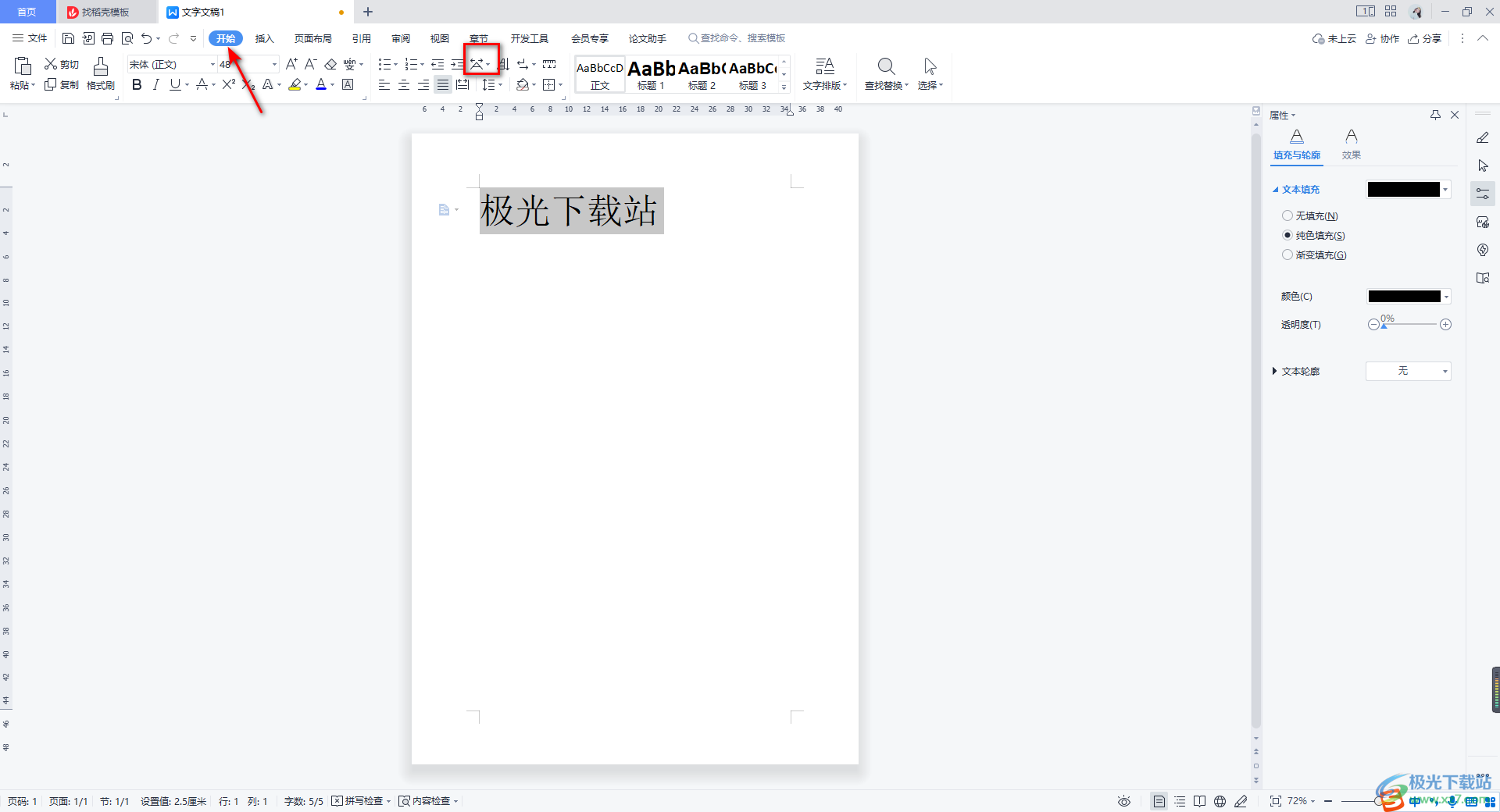
3.打開之后,我們就可以看到有一個【調整寬度】的選項了,將該選項進行鼠標左鍵點擊。

4.隨后在打開的窗口中,我們在框中輸入自己想要調整的文字寬度的數值,之后點擊確定按鈕。
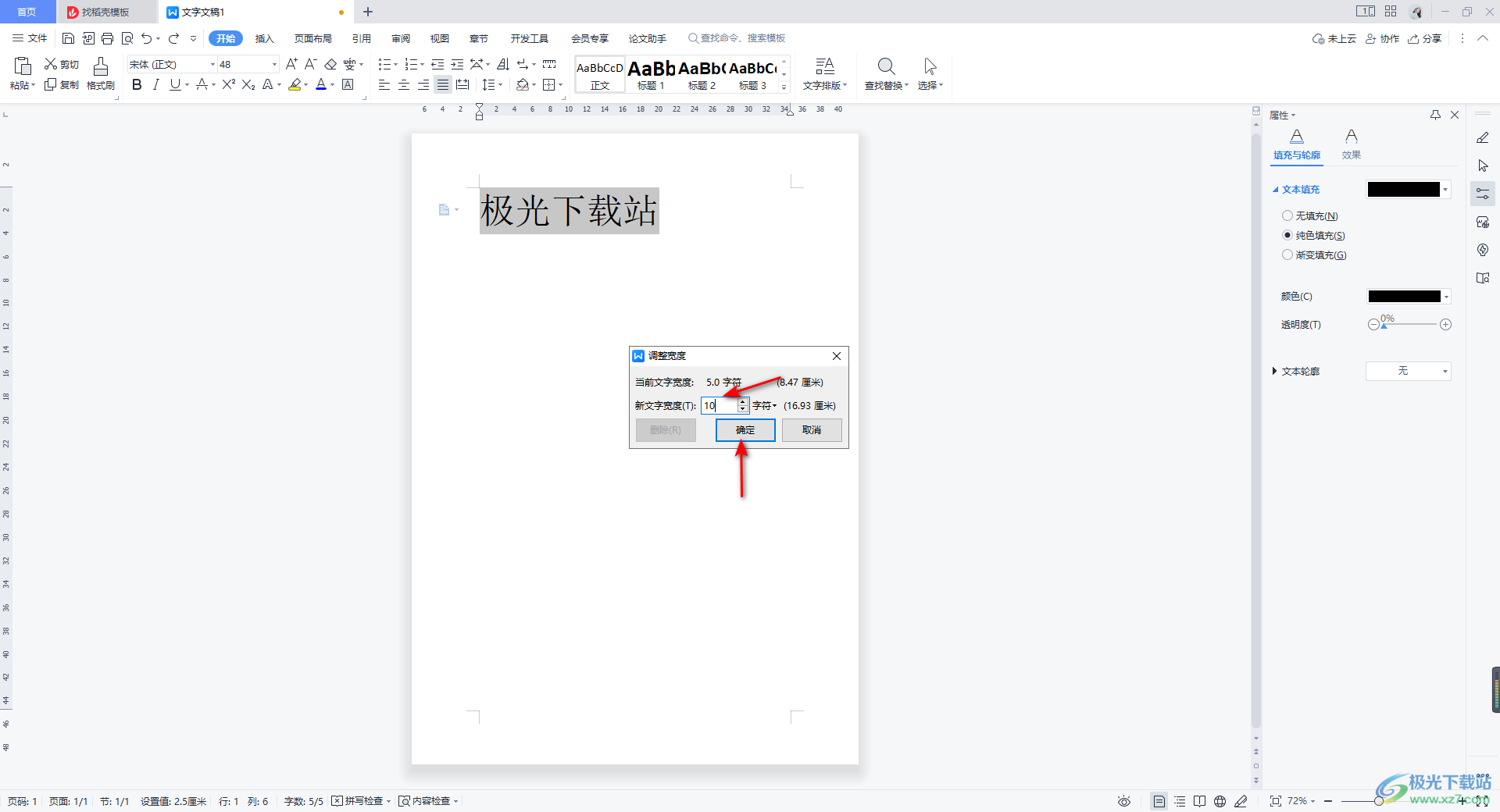
5.這時返回到我們的編輯頁面中,可以查看到自己的文字的寬度間距已經有變化了,如圖所示。
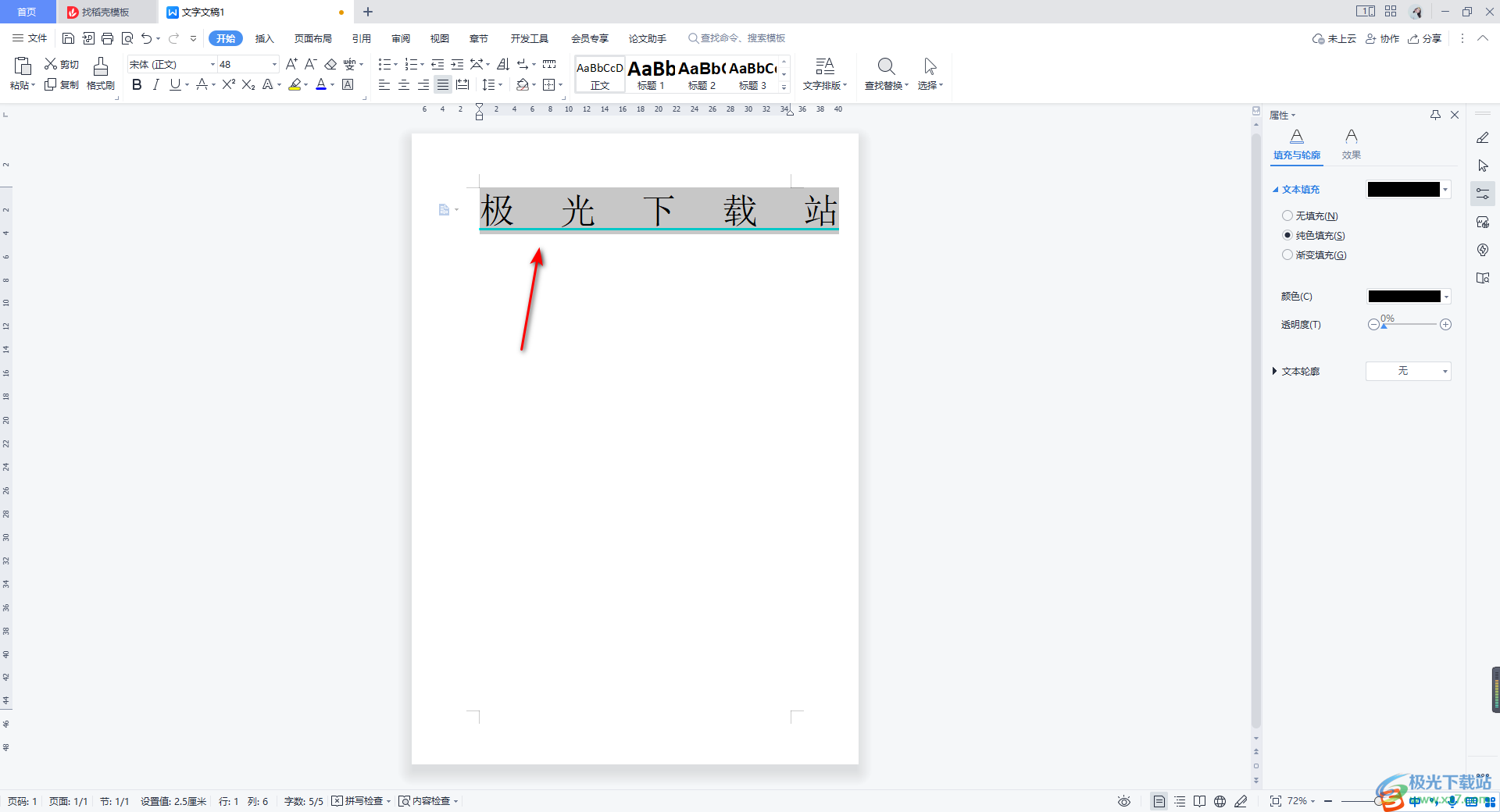
6.此外,我們還有一種設置方法,同樣將我們的內容選中,之后進行右鍵點擊,在菜單選項中將【字體】選項進行點擊。
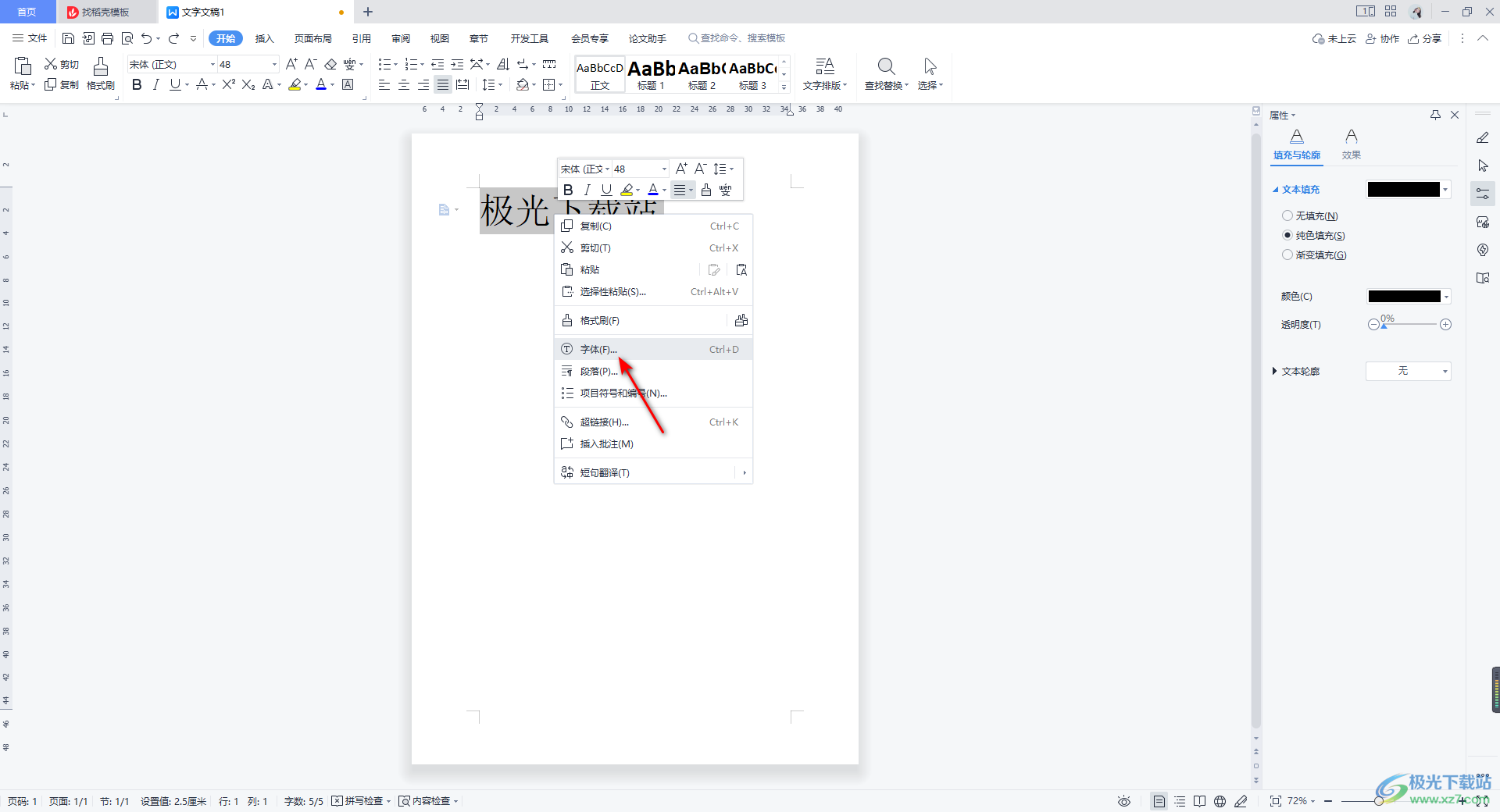
7.這時會進入到操作頁面中,選擇【字符間距】,再將【間距】選擇為【加寬】,隨后在后面的【值】的框中輸入自己需要調整的數值,之后點擊確定按鈕。

8.返回到我們的文檔頁面中,那么我們的文字同樣是加寬顯示的,如圖所示。
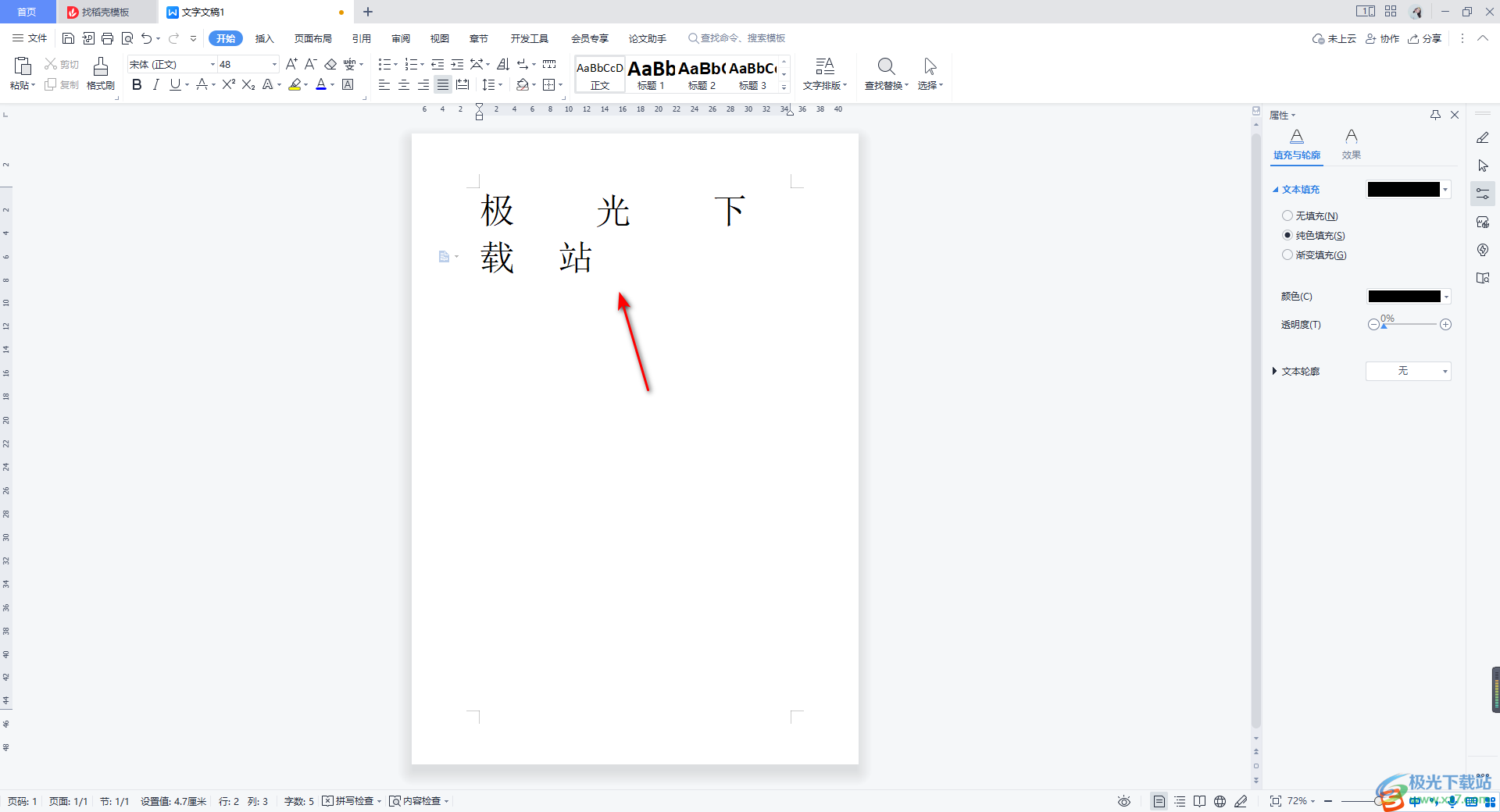
以上就是關于如何使用WPS Word文檔調整文字寬度的具體操作方法,在進行文字編輯的過程中,對文字進行間距寬度的調整是很必要的,而我們在設置的過程中你可以按照上述兩種方法進行操作,第一種操作步驟要簡單點,感興趣的話可以操作試試。

大小:240.07 MB版本:v12.1.0.18608環境:WinAll
- 進入下載
相關推薦
相關下載
熱門閱覽
- 1百度網盤分享密碼暴力破解方法,怎么破解百度網盤加密鏈接
- 2keyshot6破解安裝步驟-keyshot6破解安裝教程
- 3apktool手機版使用教程-apktool使用方法
- 4mac版steam怎么設置中文 steam mac版設置中文教程
- 5抖音推薦怎么設置頁面?抖音推薦界面重新設置教程
- 6電腦怎么開啟VT 如何開啟VT的詳細教程!
- 7掌上英雄聯盟怎么注銷賬號?掌上英雄聯盟怎么退出登錄
- 8rar文件怎么打開?如何打開rar格式文件
- 9掌上wegame怎么查別人戰績?掌上wegame怎么看別人英雄聯盟戰績
- 10qq郵箱格式怎么寫?qq郵箱格式是什么樣的以及注冊英文郵箱的方法
- 11怎么安裝會聲會影x7?會聲會影x7安裝教程
- 12Word文檔中輕松實現兩行對齊?word文檔兩行文字怎么對齊?
網友評論